Jak zsynchronizować kalendarz iCloud z programem Outlook 2016
Chmura zapewnia kalendarz online, którymożesz użyć go do planowania swoich planów, dodawania nowych spotkań i przeglądania istniejących oraz robienia wszystkiego, co byś zrobił za pomocą normalnej aplikacji kalendarza. Ponadto kalendarz synchronizuje się na wszystkich urządzeniach Apple, dzięki czemu wszystkie Twoje plany są dostępne na telefonie iPhone, iPadzie, komputerze Mac i innych powiązanych urządzeniach Apple.
Chociaż wielu użytkowników przesuwa się teraz w kierunkukalendarze online, takie jak iCloud, są użytkownicy, którzy nadal używają kalendarzy programu Outlook do planowania swoich dni i miesięcy. Jeśli jesteś jednym z tych użytkowników, możesz dowiedzieć się, jak zachować synchronizację kalendarza iCloud z programem Outlook.
Na szczęście iCloud oferuje sposób synchronizacjikalendarz z programem Outlook na komputerze. Jest to niezwykle łatwe, a poniższy przewodnik pokazuje, jak zsynchronizować kalendarz iCloud z programem Outlook 2016.
Synchronizowanie kalendarza iCloud z programem Outlook 2016
Upewnij się, że aplikacja Outlook jest zainstalowana na twoim komputerze, a także miej pod ręką loginy iCloud, ponieważ będziesz potrzebować tych, aby uzyskać dostęp do kalendarza.
Pierwszą rzeczą, którą musisz zrobić, to przejść doWitryna iCloud i zaloguj się za pomocą swojej nazwy użytkownika i hasła. Następnie, gdy zobaczysz standardowy pulpit nawigacyjny iCloud, kliknij opcję z napisem Kalendarz, aby przejść do kalendarza iCloud.

Na stronie kalendarza wybierz kalendarzchcesz zsynchronizować z programem Outlook, kliknij ikonę kanału obok, zaznacz Kalendarz publiczny, a następnie kliknij opcję Kopiuj link, aby skopiować link do swojego kalendarza. Wklej link kalendarza do nowej karty w przeglądarce i zamień webcal w adresie URL na http i naciśnij Enter.
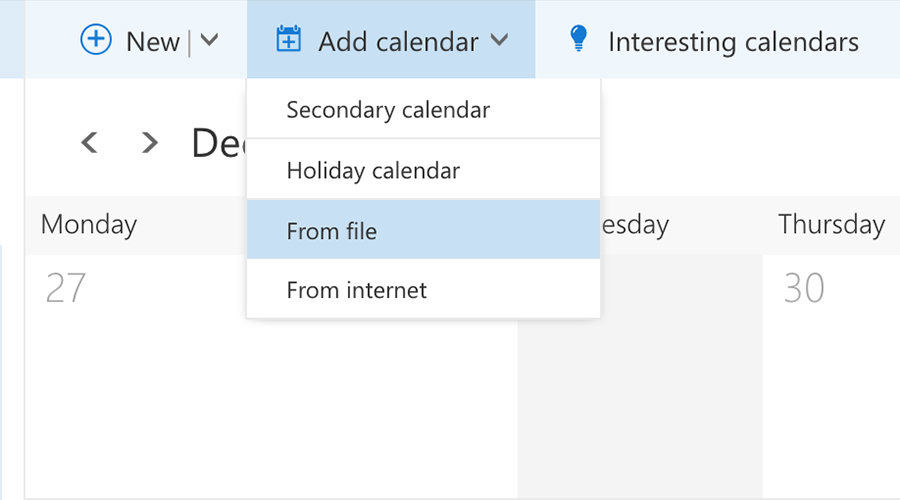
Będzie musiał pobrać plik ICS kalendarzado Twojego komputera. Po pobraniu pliku otwórz program Outlook 2016 i kliknij Dodaj nowy kalendarz, a następnie Z pliku. Wybierz pobrany plik, a kalendarz iCloud rozpocznie synchronizację z programem Outlook.
Synchronizuj Kalendarz iCloud z programem Outlook 2016 za pomocą łącza
Jeśli wolisz zsynchronizować kalendarz iCloud z programem Outlook 2016 przy użyciu łącza, a nie pliku, wykonaj następujące czynności:
Przejdź na stronę iCloud i wybierz kalendarz. Skopiuj link do kalendarza, ale tym razem nie usuwaj webcal. Zachowaj tak, jak jest.
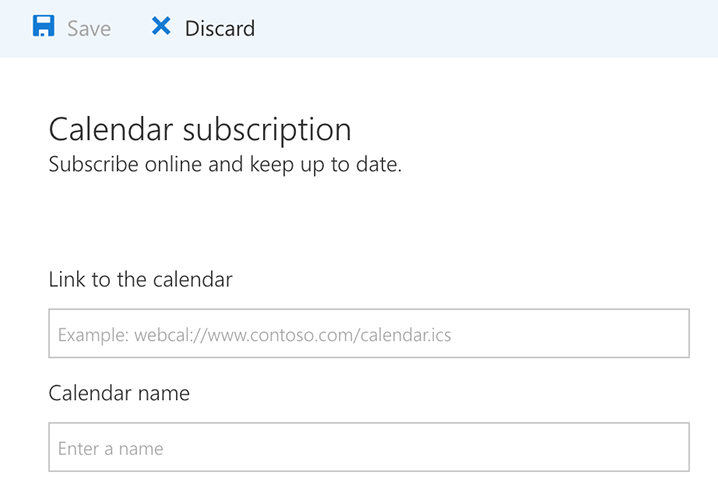
Otwórz kalendarz programu Outlook i kliknij Dodaj nowykalendarz, a następnie Z Internetu. Wklej wcześniej skopiowany link na następnej stronie, a kalendarz iCloud rozpocznie synchronizację z programem Outlook 2016 na Twoim komputerze. W ten sposób można zsynchronizować kalendarz iCloud z programem Outlook na komputerze.
Synchronizacja kalendarza jest dobrym pomysłem, ale tak jestdobrze też mieć kopie zapasowe swoich kalendarzy, abyś miał coś, na czym mógłbyś polegać w razie awarii. W niektórych przypadkach możesz użyć iTunes, aby wykonać kopię zapasową urządzenia iOS, ale teraz masz jeszcze lepsze aplikacje, które pomogą Ci tworzyć kopie zapasowe kalendarza na urządzeniu za pomocą iCareFone. To narzędzie do zarządzania iOS umożliwia eksportowanie i importowanie kalendarzy do iPhone'a z / na komputer.
W Menedżerze plików iCareFone możesz wybrać Kalendarz, aby załadować wszystkie kalendarze na iPhonie / iPadzie, a następnie zaznaczyć wszystkie lub selektywnie wybrać Kalendarze, aby wyeksportować na komputer jako kopię zapasową.










